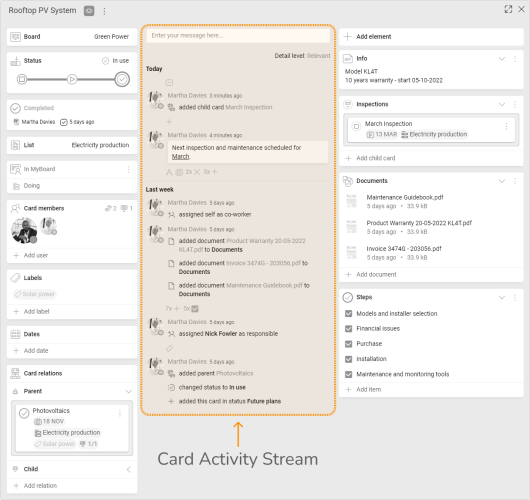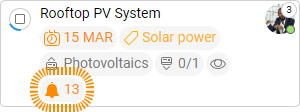-
Lernen Sie die Grundlagen
-
- Spaces
- Spaces
- Spaces erstellen
- Hinzufügen von Benutzern zu Spaces
- Space Aktivitäts-Strom
- Spaces folgen
- Space Details
- Space Einstellungen
- Spaces duplizieren
- Entfernen von Benutzern aus Spaces
- Schließen und Wiederherstellen von Spaces
- Löschen von Spaces
- Verschieben von Spaces zwischen verschiedenen KanBo Umgebungen
-
- Erstellen von Karten
- Kartenstatus ändern
- Karten folgen
- Termine in Karten
- Umbenennen von Karten
- Duplizieren von Karten
- Schnellaktionen
- Massenaktionen
- Kopieren & Einfügen
- Ändern der Kartenstatus Reihenfolge
- Standard-Karten-Status ändern
- Löschen von Kartenstatus
- Verschieben von Karten zwischen Spaces
- Archivierung von Karten
- Aufheben der Archivierung von Karten
- Löschen von Karten
- Erstellen von Kartenblockern
- Verwalten von Kartenblockern
-
- Dokumente in KanBo
- Kartendokumente
- Hochladen oder Erstellen von Dokumenten in Karten
- Anhängen und Trennen von Dokumenten in Karten
- Space Dokumente
- Dokument-Referenzen
- Dokumentenquellen
- Herunterladen von Dokumenten
- Bearbeiten von Dokumenten
- Bearbeiten von Dokumenten im Browser
- Bearbeiten von Dokumenten in Office-Anwendungen
- Umbenennen von Dokumenten
- Löschen von Dokumenten
-
Arbeit sichtbar machen
-
- Space Ansichten
- Erstellen von Space Ansichten
- Persönliche und gemeinsam genutzte Space Ansichten
- Gruppierung von Karten
- Filtern von Karten
- Anzeige-Einstellungen
- Berechnung des Arbeitsfortschritts
- Gruppierungsbeschreibung
- Einstellungen für die Gruppierung von Karten
- Reihenfolge der Gruppierungen ändern
- Ändern der Reihenfolge von Space Ansichten
- Space Ansicht löschen
- Kartenstatus und benutzerdefinierten Feldern folgen
-
- Mindmap-Ansicht
- Entfernen von Karten aus der Mindmap-Ansicht
- Erstellen einer Mindmap-Ansicht
- Hinzufügen von Karten zur Mindmap-Ansicht
- Navigieren in der Mindmap-Ansicht
- Kartenbeziehungen in der Mindmap-Ansicht
- Mindmap-Ansicht Einfärben
- Verwenden von Filtern in der Mindmap-Ansicht
- Umbenennen der Mindmap-Ansicht
- Mindmap-Ansicht löschen
-
-
Zusammenarbeiten
- Aktivitäts-Strom
- Detaillierungsgrad des Activity Streams
- Kommentare
- Board Chat
- Anzeige der Benutzeranwesenheit
- Karten-Anwesenheitsanzeige
- @Erwähnungen
- Senden von E-Mails an KanBo Karte oder Space
- Senden von Kartenkommentaren als E-Mail-Nachrichten
- Einladen externer Benutzer zu KanBo (Office 365)
- Space Besucher in Office 365-Umgebungen
-
Optimieren Sie Ihre Arbeit
-
Sicheres Arbeiten
-
Integrationen
-
- Erweiterte KanBo Aktionen in Power Automate
- Erstellen eines KanBoSpace, der an einen Unterordner angehängt ist, der von Power Automate erstellt wurde
- Erstellen von Dokumentordnern in Dokumentbibliotheken, die von KanBo mit Power Automate erstellt wurden
- Exportieren von KanBo Space Ansichten nach Excel
- Integration von KanBo und Azure Logic Apps
- Nahtloser Import von Microsoft Planner nach KanBo
- Verwenden der KanBo Outlook-App
-
Karten-Aktivitätsstrom
This post is also available in: English
Der Kartenaktivitätsstrom ist eine Funktion, die ein Echtzeitprotokoll aller Aktivitäten und Aktualisierungen im Zusammenhang mit einer bestimmten Karte innerhalb eines KanBo Spaces bereitstellt. Es wird eine chronologische Liste der Aktionen angezeigt, die auf der Karte ausgeführt wurden, z. B. das Erstellen oder Bearbeiten der Karte, das Hinzufügen von Kommentaren, Dokumenten, das Zuweisen von Aufgaben oder das Vornehmen von Änderungen.
Der Aktivitätsstrom ist eine universelle Funktion, die auf einer Karte oder in einem Space verfügbar ist und jedem Benutzer zugeordnet ist. Es ermöglicht Benutzern, den Verlauf von Änderungen und Aktualisierungen an Karten zu verfolgen und bietet Transparenz und Sichtbarkeit in ihrem Fortschritt. Durch die Anzeige des Aktivitätsdatenstroms können Benutzer leicht erkennen, wer bestimmte Aktionen auf der Karte ausgeführt hat, und über den aktuellen Status informiert bleiben.
Erfahren Sie, wie Sie es verwenden
Der Aktivitätsstrom besteht aus einer Liste von Aktionen in chronologischer Reihenfolge, mit verantwortlichen Benutzern und zugewiesenen Daten.
- Sie können die Art und Weise, wie Aktionen angezeigt werden, ändern, indem Sie verschiedene Detaillierungsstufen festlegen.
- Sie können wichtigen Aktionen ein Lesezeichen hinzufügen, um es für Sie selbst zu speichern.
- Finden Sie heraus, wann der letzte Besuch auf der Karte anderer Benutzer war, mit der Kartenpräsenzanzeige.
Wenn Sie mit der Maus über ein Datum fahren (z. B. vor 3 Stunden, vor 2 Monaten), sehen Sie das genaue Datum und die Uhrzeit der Aktion.
Häufig gestellte Fragen
Wie kann ich filtern, was ich im Aktivitätsstrom sehe?
Es stehen drei Detailebenen zur Auswahl: Alles, Relevantes und Kommentare.
Kann ich einen Verlauf der Aktionen des Benutzers einsehen?
Sie können nur die Aktionen dieses Benutzers sehen, die sich auf Spaces beziehen, auf die Sie Zugriff haben.
War dieser Beitrag hilfreich?
Bitte kontaktieren Sie uns, wenn Sie weitere Fragen haben.